Illustrator製稿須知
-
Illustrator 注意事項說明
-
1.完稿時,頁面設定時,尺寸請直接設為出血的完稿尺寸,例如製作A4出血尺寸為212x299mm,請直接設定此尺寸為完稿尺寸框,並繪製裁切線。如下圖。請勿在稿件四周繪製裁切。發印正常尺寸 (即本公司合版尺寸)不用標示裁切線 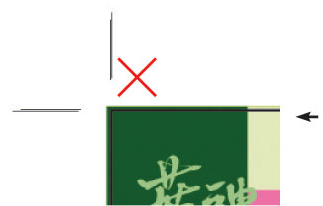
2.請不要以物件的功能畫裁切線,而是以濾鏡中的「建立裁切線」製作,因為物件功能所製作的裁切,乃為導線,會造成拼版不準的問題。如右圖。 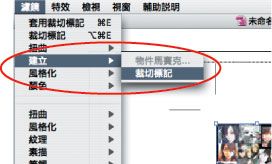
3.小於正常尺寸(小於A4),請標示裁切線,並於檔名上註明裁切尺寸。如下圖 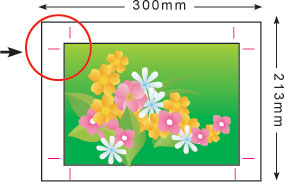
4.印製雙面海報傳單時,在同一個檔案中開立同一頁面,將正面放左邊,背面放右邊,並以直式直放,橫式橫放在同一檔案中或存成正背面兩個檔案,以免漏印。 5.請將所有的印件內容置於單一圖層,勿開多圖層製稿,以免發生掉圖情況,且要勾選圖層列印不能鎖定,以避免檔案處理時,發生物件漏印。如下圖 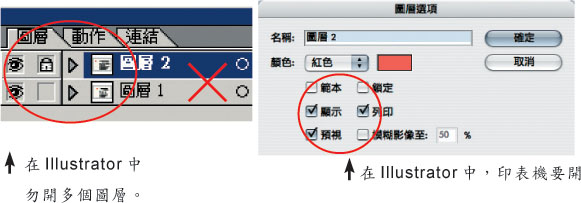
在Illustrator中勿開多個圖層、鎖定,會掉圖。
6.所有使用的文字,皆需建立外框,並清除不要文字雜點。如右圖 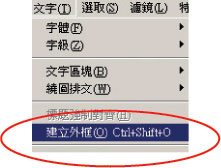
7.所有使用的文字建立外框後,再使用文字物件,確定沒有多餘的文字雜點。如右圖 
8.線條細請設0.57pt(0.2mm)以上,以免太細無法印出。如右圖 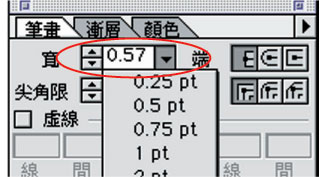
9.送檔(傳檔)時,請再次確認尺寸是否正確?即使一開始製稿尺寸正確,若有未刪除的文字雜點,也會影響正確尺寸 。如下圖 
10.新增文件時,色顏模式要設定為CMYK。
11.填色勿設定四色黑(CMYK100%)以免造成背印。
12.填色至少需10%以上,以免墨色太淡無法印出。
13.所有的海報合版(如傳單、海報、手提袋等),屬於四色印刷(CMYK),請勿以特別色、單色製稿方式完稿,而影響印刷結果。
14.請勿勾選到疊印,否則顏色會與設計不同。檢查方式可到檢視下的「疊印預視」勾選,就會預視到顏色會有問題,顏色全部疊印一起。如下圖
15.向量填色時,請勿設定特別色,若先以特別色設計後,再轉成CMYK模式,這樣的轉換,數值會出現2%、3%,但出版及印刷無法表現,即易產生色差問題。如下圖 。 
16.若使用Illustrator CS2工具列中的反光工具功能時,容易有問題,需處理點陣化 ,方式如下:
◎物件>展開>物件+填色+筆劃+漸層指定255階
◎物件>透明度平面化>高解析度
◎物件>點陣化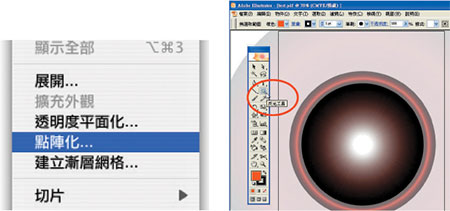
17.使用特殊漸層、特效或PSD透明圖檔會造成圖檔被剪裁的問題,須在Illustrator中先點陣化再存檔。如右圖。 
18.切勿將圖層鎖定,以免在圖檔點陣化時,造成白色底塊。如下圖。 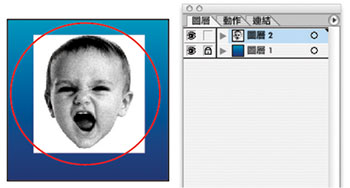
19.所置入圖檔的格式請以tiff、eps兩種格式為佳,模式為CMYK、解析度為300-350dpi,請勿使用到gif或色盤色點陣圖,以上圖檔格式適用於網頁,不適用於印刷上易造成圖檔解析度不足、模糊狀況。 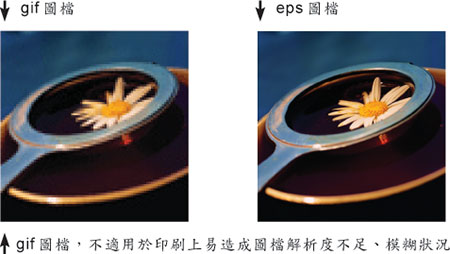
20.在Illustrator製稿時,所附的完成檔最好另存新檔為eps格式,且所使用的彩色圖檔格式需為CMYK,解析度350dpi,並勾選包含圖檔及預視檔。如左圖 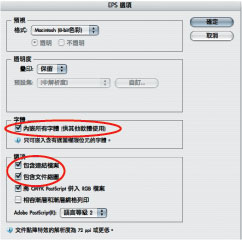
21.在Illustrator製稿時,所置入的影像檔,最好為「嵌入圖檔」,不然易發生掉圖或連結錯誤狀況,而且請勿任意旋轉圖檔角度,而導致無法預期圖檔錯誤。如下圖。 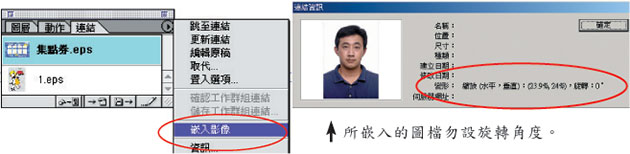
22.在Illustrator製稿時,若置入的影像檔,設定為「連結」動作時,所連結的圖檔,務必加上附檔名及檔名,才能避免圖檔連結錯誤或找不到連結圖檔,缺少圖檔的漏印情形。如下圖。 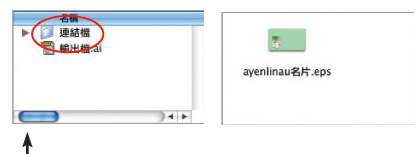
- 將連結檔整理放在同一個資料夾,避免以印刷輸出檔混在一起 造成拉檔錯誤。
 |
|---|